MicrosoftOfficeファイルをiPadにコピーする方法
知っておくべきこと
- ファイルのあるデバイスで、に移動します OneDriveWebサイト 必要に応じてサインインします。
- Officeドキュメントが含まれているハードドライブ上のフォルダーに移動します。 ドキュメントを選択してOneDriveにドラッグします。
- iPadでWord、Excel、またはPowerPointを開くと、ファイルがあなたを待っています。
この記事では、開く方法について説明します マイクロソフトオフィス Word、Excel、およびを含むファイル パワーポイント MicrosoftのクラウドベースのストレージであるOneDriveを使用してiPadでドキュメントを作成します。 手順はiOS11以降を対象としています。
ファイルをOneDriveに転送する方法
訪問 OneDriveWebサイト ファイルが含まれているコンピューターから、必要に応じてサインインします。
Officeドキュメントが含まれているハードドライブ上のフォルダを開きます。 WindowsベースのPCでは、Windowsエクスプローラーからアクセスできます。 Macでは、Finderを使用できます。
-
ドキュメントを選択してOneDriveにドラッグします。 彼らは アップロード 自動的。 ファイルがたくさんある場合は、完了するまでに時間がかかることがあります。

-
iPadでWord、Excel、またはPowerPointにアクセスすると、ファイルがあなたを待っています。
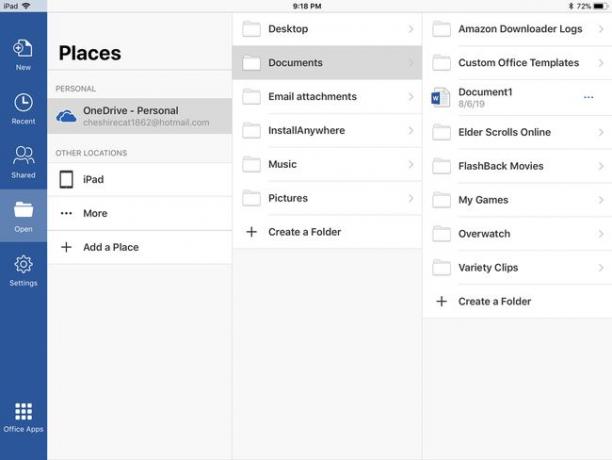
PCでもOneDriveを使用する
使用することをお勧めします OneDrive iPadとPCの両方に。 これにより、両方のデバイス間でファイルの同期が維持されます。 Microsoft Officeは、ドキュメント内の複数のユーザーを同時にサポートします。
